Turinys
Jums reikės istoriniai akcijų duomenys iš viso pasaulio įmonių atlikti finansinę akcijų analizę. "Excel" , galite lengvai atsisiųsti arba išgauti pageidaujamų akcijų verčių duomenis. Šioje pamokoje parodysime, kaip atsisiųsti istorinius akcijų duomenis į "Excel" .
Atsisiųsti praktikos sąsiuvinį
Atsisiųskite šį pratybų sąsiuvinį, kad galėtumėte atlikti pratimus skaitydami šį straipsnį.
Atsargų istorija Atsisiųsti.xlsx7 žingsniai, kaip atsisiųsti istorinius atsargų duomenis į "Excel
Toliau pateiktame paveikslėlyje pateikiame pavyzdinį duomenų rinkinį, kuriame yra įmonių pavadinimai taip pat jų akcijų pavadinimai . Mes turime pradžios data maždaug prieš tris mėnesius ir pabaigos data šiandien. Tarp intervalų kas mėnesį atsisiųsime trijų bendrovių istorinius akcijų duomenis. Sudarysime spindinčias eilutes su uždarymo vertėmis akcijų kainos trijų bendrovių. Tam naudosime "Excel" programą Funkcija STOCKHISTORY .
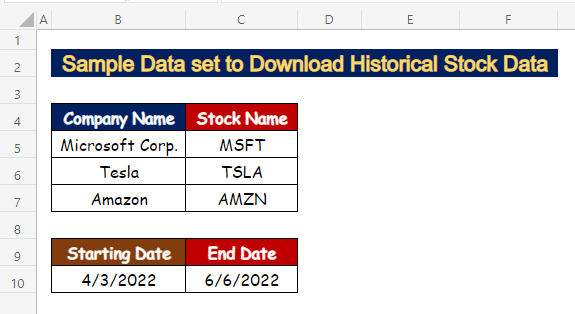
1 veiksmas: Įterpkite atsargų argumentą funkcijai STOCKHISTORY
- Pasirinkite langelį C5 įterpti atsargų pavadinimą ( MSFT ) iš "Microsoft" korporacija .
=STOCKHISTORY(C5 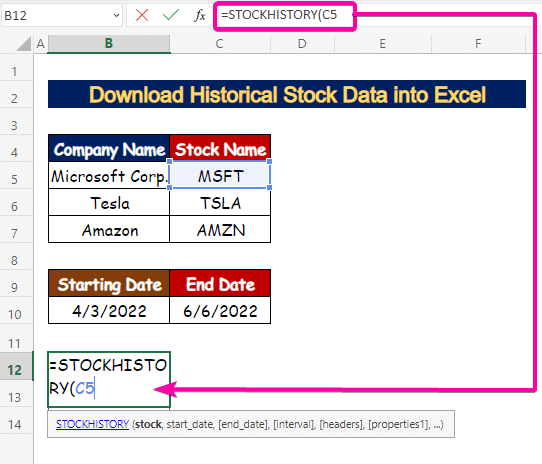
Skaityti daugiau: Kaip gauti akcijų kotiruotes programoje "Excel" (2 paprasti būdai)
2 veiksmas: įveskite pradžios ir pabaigos datą
- Į start_date argumentas, pasirinkite langelį B10 .
=STOCKHISTORY(C5,B10 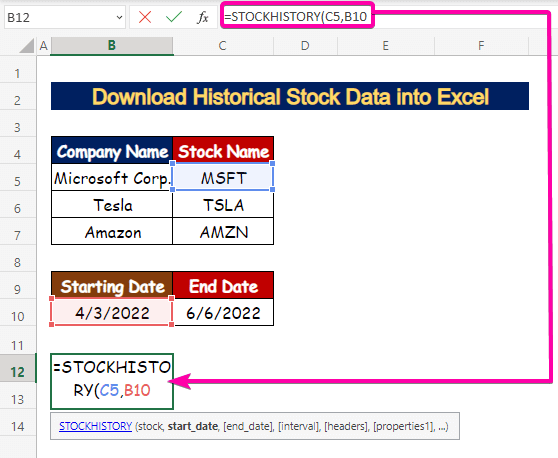
- Dėl end_date argumentas, pasirinkite langelį C10 .
=STOCKHISTORY(C5,B10,C10 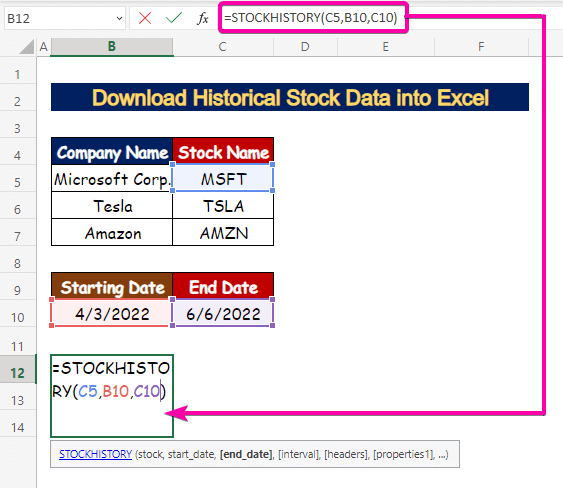
3 veiksmas: pasirinkite intervalą istoriniams duomenims rodyti
- Svetainė intervalo argumentas grąžina, kaip norite gauti istorinius duomenis.
- 0 = dienos intervalas.
- 1 = savaitinis intervalas.
- 2 = mėnesio intervalas.
- Pagal numatytuosius nustatymus jis yra lygus nuliui ( 0 ). Mūsų pavyzdyje įvesime 2 nes norime gauti rezultatą kas mėnesį
=STOCKHISTORY(C5,B10,C10,2 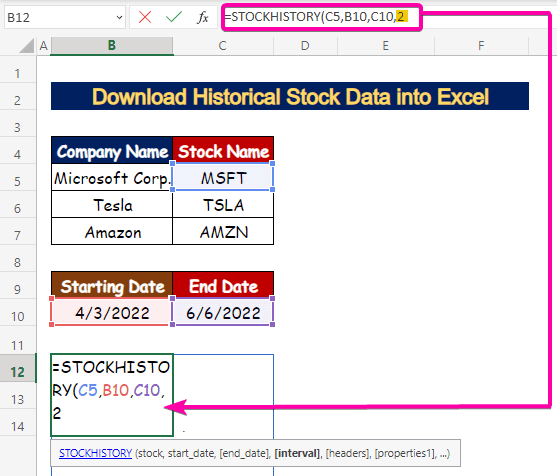
4 veiksmas: Pritaikykite antraštes stulpeliams klasifikuoti
- Norėdami rezultatų duomenų lentelėje rodyti antraštes, apibrėžkite antraštės argumentas .
- 0 = nėra antraščių.
- 1 = rodyti antraštes.
- 2 = rodyti prietaiso identifikatorių ir antraštes.
- Savo duomenų rinkinyje pasirinksime 1 rodyti antraštes.
=STOCKHISTORY(C5,B10,C10,2,1 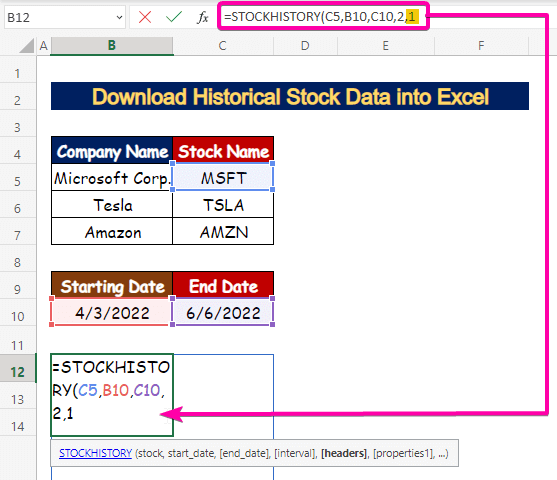
5 veiksmas: įveskite savybes, kurios bus rodomos lentelėje
- Svetainė Savybių argumentas apibrėžia, ką norite matyti stulpelių antraštėse. Paprastai yra 6 savybės [ savybės1-savybės6 ] galite kreiptis į.
- [savybės1] = Data .
- [savybės2] = Uždaryti (akcijų uždarymo kaina dienos pabaigoje).
- [savybės3] = Atviras (pradinė akcijos kaina dienos pradžioje).
- [savybės4] = Aukštas (didžiausias tos dienos akcijų kursas).
- [savybės5] = Žemas (mažiausias tos dienos akcijų kursas).
- [savybės6] = tomas ( Akcininkų skaičius).
- Įvesime savybių argumentą pagal šią formulę:
=STOCKHISTORY(C5,B10,C10,2,1,0,1,2,3,4,5) 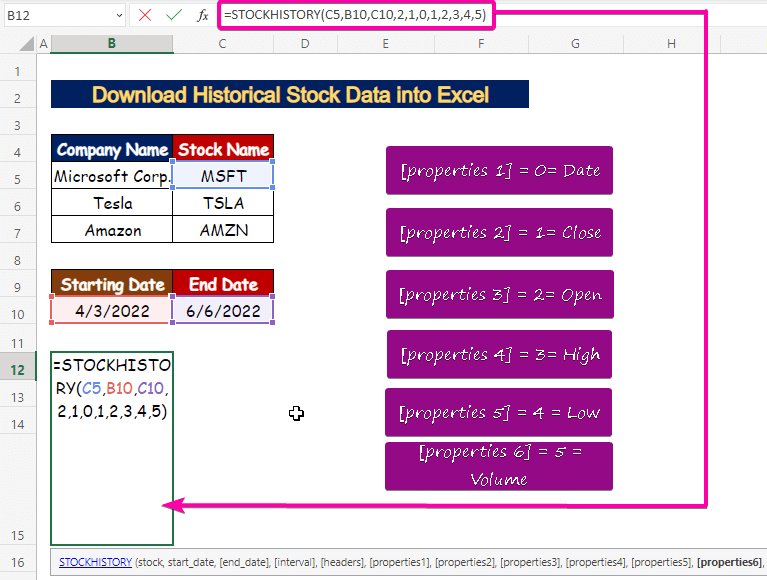
- Todėl, kaip parodyta toliau pateiktame paveikslėlyje, gausite istorinius atsargų duomenis apie "Microsoft" korporacija .
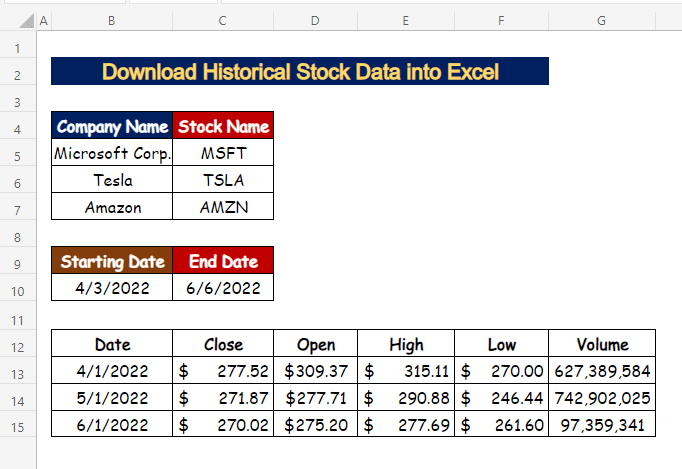
Skaityti daugiau: Kaip "Excel" programoje gauti tiesiogines akcijų kainas (4 paprasti būdai)
6 veiksmas: Gaukite istorinius kelių įmonių akcijų duomenis
- Ląstelėje B12 , įveskite šią formulę su start_date ( $B$10) ir end_date ( $C$10) absoliučia forma.
=STOCKHISTORY(C5,$B$10,$C$10,2,1,0,1,2,3,4,5) 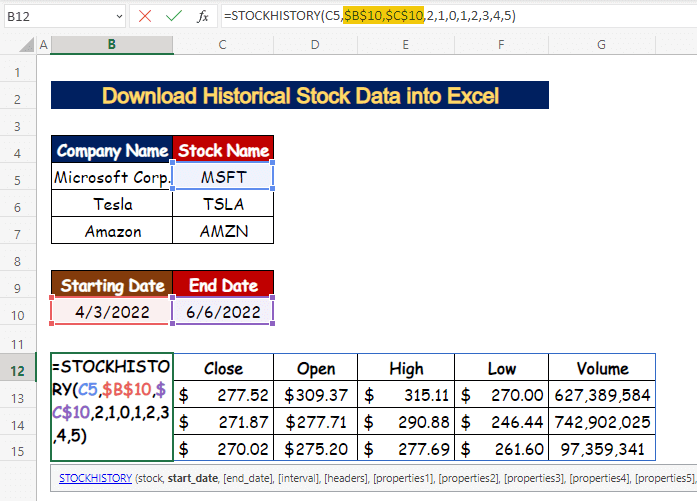
- Ląstelėje E5 , transponuokite uždarymo kainos vertę ( C13:C15 ) su šia formule TRANSPOSE funkcija .
=TRANSPOSE(STOCKHISTORY(C5,$B$10,$C$10,2,0,1)) 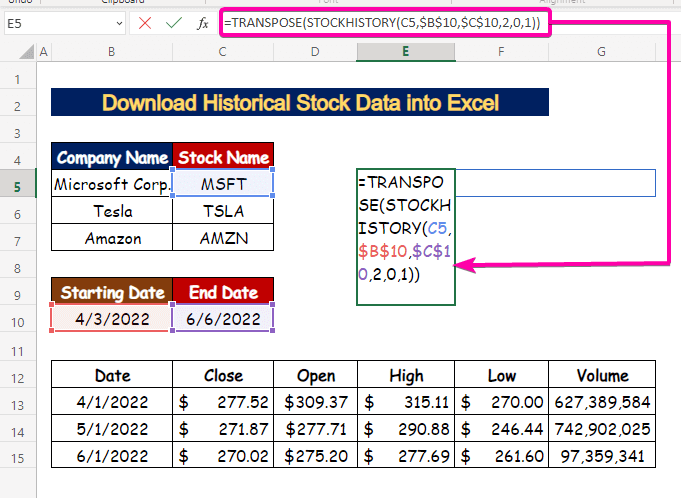
- Todėl gausite transponuotą diapazono reikšmę C13:C15 .
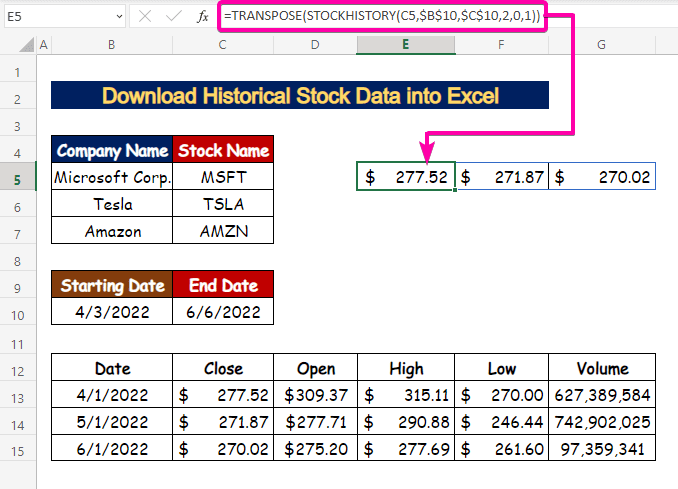
- Naudokite Automatinio užpildymo įrankis automatiškai užpildyti kitų dviejų bendrovių akcijų uždarymo vertes ( Tesla ir Amazon ). Taigi, ląstelė E6 yra atsargų uždarymo vertė Tesla dieną 4/1/2022 .
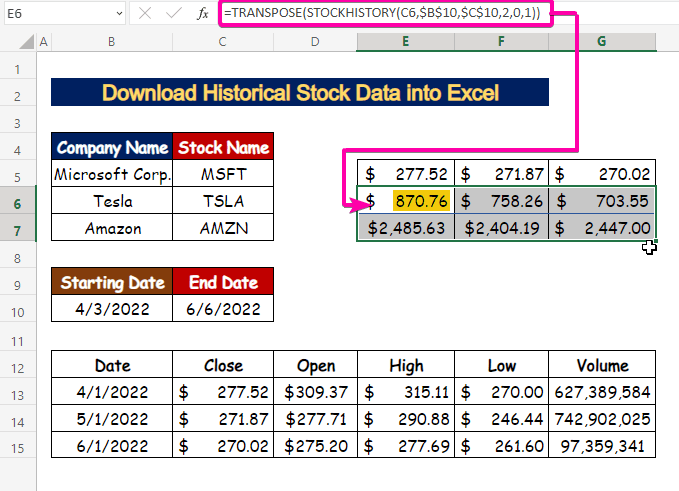
- Ląstelėje E9 , norėdami perkelti uždarymo reikšmes su datomis, įveskite šią formulę su TRANSPOSE funkcija .
=(TRANSPOSE(STOCKHISTORY(C5,$B$10,$C$10,2,0))) 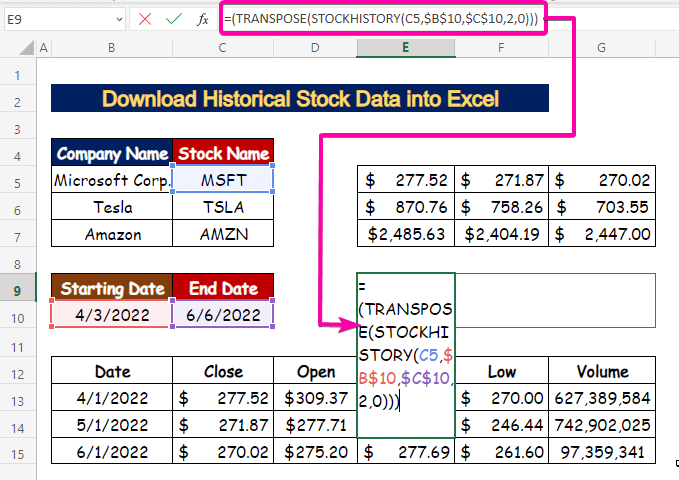
- Todėl ji bus rodoma kartu su akcijų uždarymo kaina ir jų datomis.
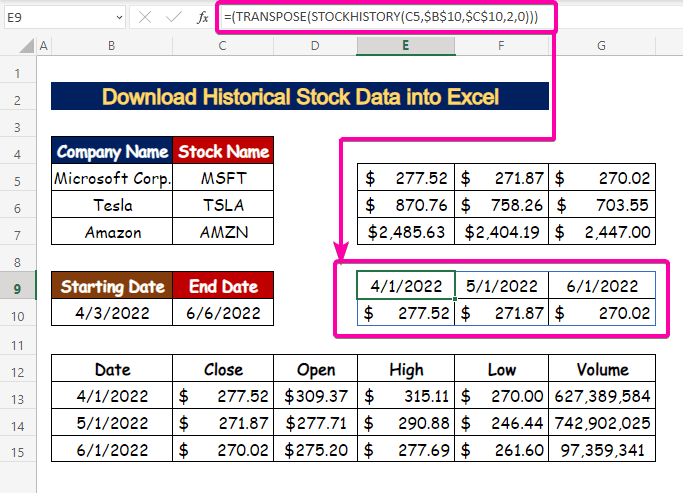
- Norėdami gauti tik datas, taikykite ankstesnę formulę, įterptą su funkcija INDEX .
- Tipas 1 už eilutės_num (eilutės numeris) argumentas .
=INDEX((TRANSPOSE(STOCKHISTORY(C5,$B$10,$C$10,2,0))),1) 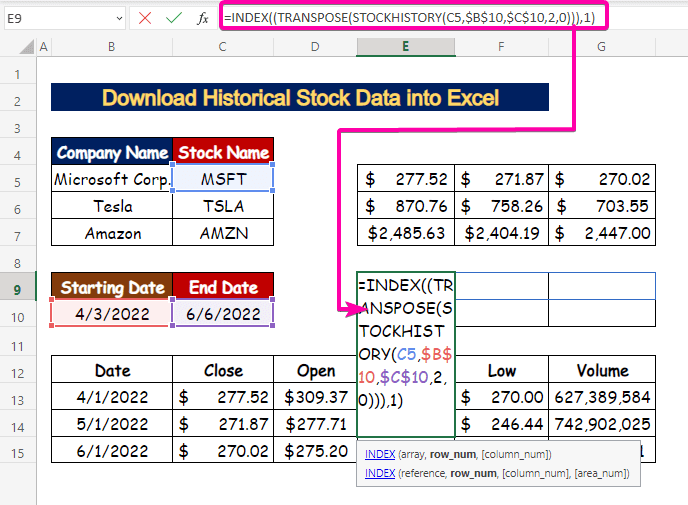
- Todėl eilutėje bus rodomos tik datos, nes tai buvo pirmoji eilutė.
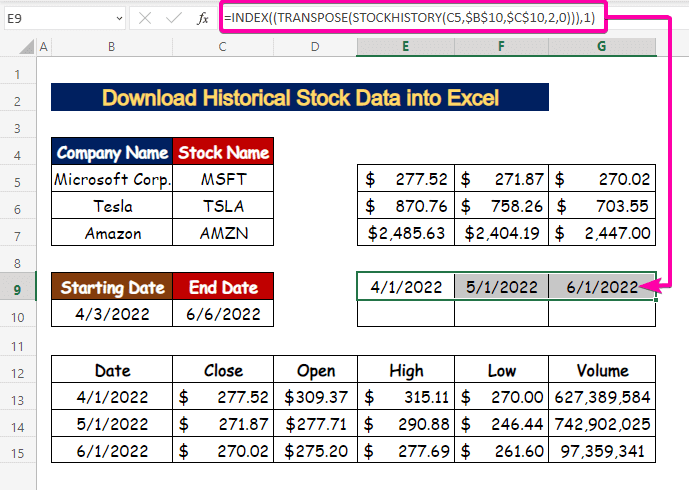
- Paspauskite Ctrl + X sumažinti datos reikšmes.
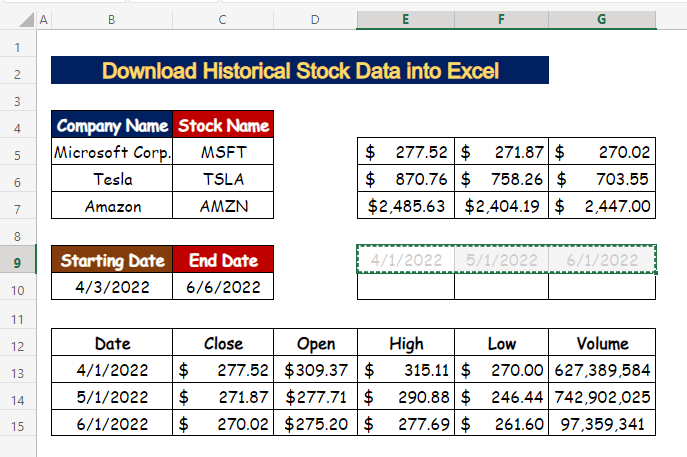
- Tada paspauskite Ctrl + V įklijuoti į langelį E4 .
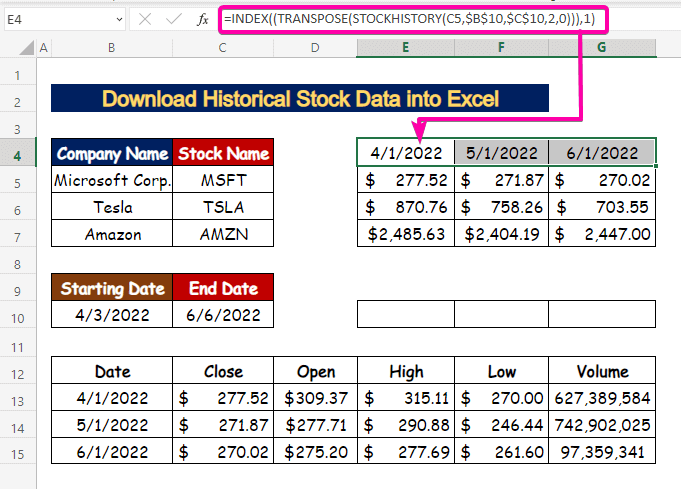
Skaityti daugiau: Kaip importuoti akcijų kainas į "Excel" iš "Google Finance" (3 metodai)
7 veiksmas: Sukurkite istorinių atsargų duomenų "Sparklines
- Pasirinkite langelį.
- Spustelėkite Įdėkite skirtukas.
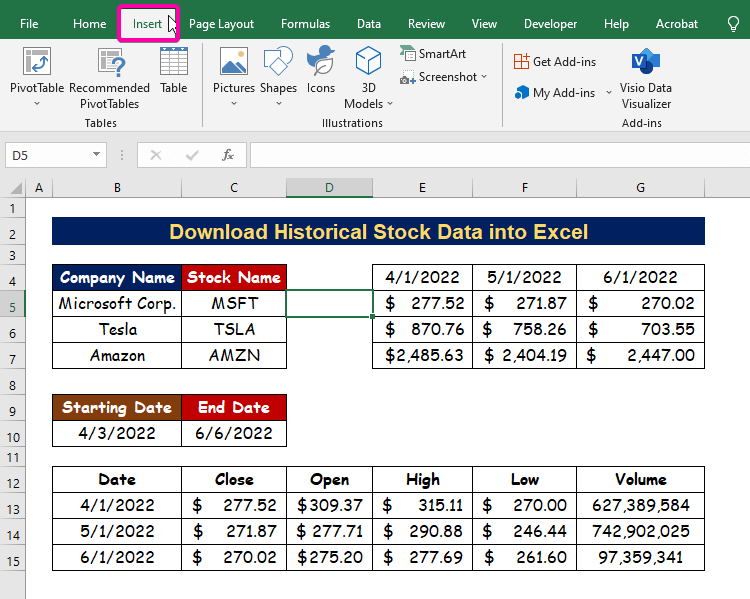
- Iš Sparklines grupę, pasirinkite Linija galimybė.
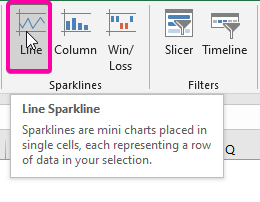
- Į Duomenų diapazonas langelį, pasirinkite diapazoną E5:G5 už "Microsoft" korporacija .
- Galiausiai spustelėkite GERAI .
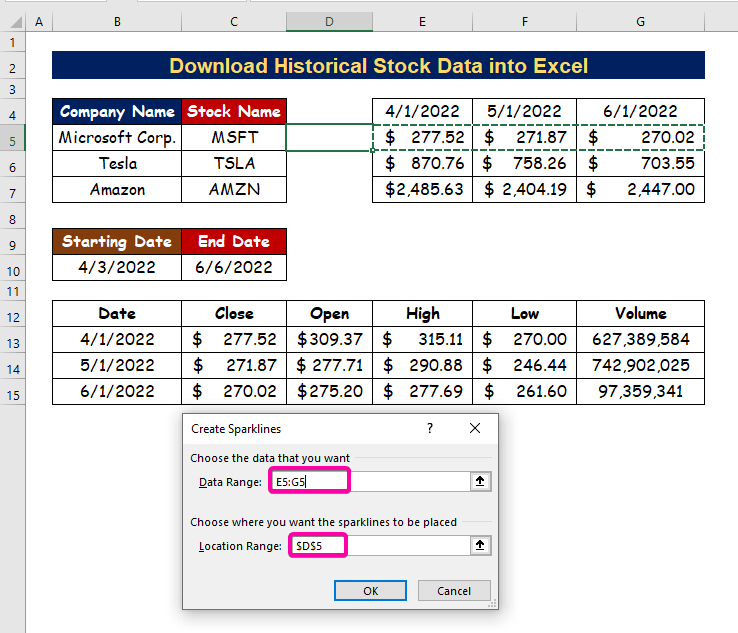
- Todėl galėsite sukurti pirmąją sparklinę eilutę, skirtą "Microsoft" korporacija . Tai rodo akcijų kainos kilimą ir kritimą jūsų nurodytais intervalais.
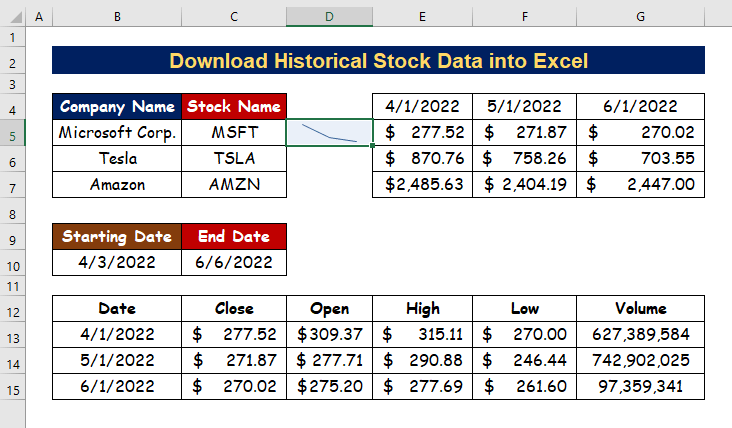
- Tiesiog vilkite Automatinio užpildymo įrankis žemyn, kad pamatytumėte likusias bendrovių švieslentes.
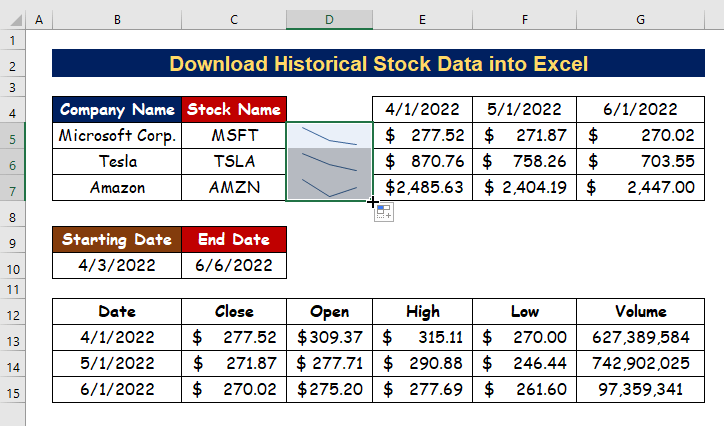
- Redaguokite naudodami žymeklį arba spalvą, kaip norite, kad būtų pavaizduotos žybsinčios linijos.
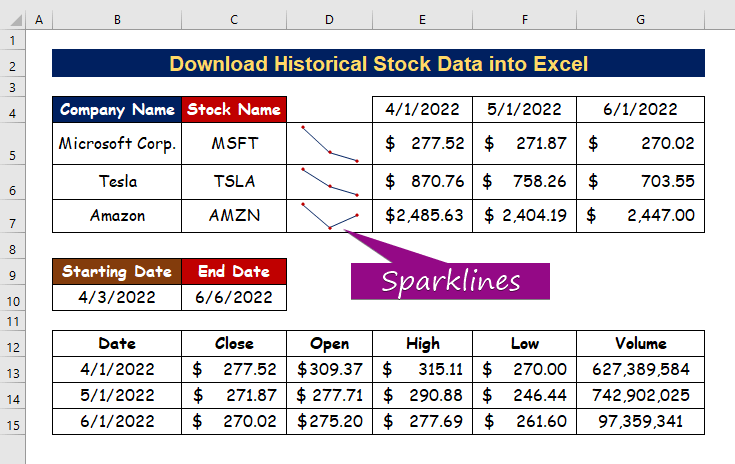
Skaityti daugiau: Kaip "Excel" programoje stebėti akcijų kainas (2 paprasti metodai)
Išvada
Tikiuosi, kad šiame straipsnyje rasite vadovėlį, kaip atsisiųsti istorinius akcijų duomenis į "Excel" . visas šias procedūras reikėtų išmokti ir pritaikyti savo duomenų rinkiniui. Peržiūrėkite praktinį sąsiuvinį ir išbandykite šiuos įgūdžius. Jūsų vertingas palaikymas mus motyvuoja toliau rengti tokius vadovėlius kaip šis.
Jei turite klausimų, susisiekite su mumis. Taip pat nedvejodami palikite komentarų toliau esančiame skyriuje.
Mes, Exceldemy Komanda visada reaguoja į jūsų užklausas.
Būkite su mumis ir toliau mokykitės.

